使用 AutoDrop 从资源中心装入零部件并调整零部件的尺寸。用户可以放置紧固件,包括螺栓、螺钉、螺母和带孔销。还可以放置轴承和挡圈,并调整其尺寸。
使用自动放置插入零部件有两种可能的工作流:
从“从资源中心放置...”对话框
在部件中:
- 在功能区上,单击
“装配”选项卡
 “零部件”面板
“零部件”面板
 “从资源中心放置”
。
“从资源中心放置”
。 - 在“类别视图”树中浏览以查找适当的族。
- 通过执行以下操作之一选择自动放置的零部件:
- 选择启用了 AutoDrop 的族,并单击“确定”。
- 双击启用了 AutoDrop 的族。
从浏览器栏的“收藏夹”中
在部件中:
- 在收藏夹中浏览到启用了 AutoDrop 的紧固件、轴承或弹性挡圈族。
- 双击该族,或拖动族。 注: 如果零部件不支持 AutoDrop,将显示“标准件族”对话框,用户可以从中选择尺寸并插入选定的零部件。
- 将族拖动到图形窗口。
将螺栓装入部件
-
将光标停留在配合孔的沉头面上。除了零件预览外,光标上还会显示一个问号和一个上下文相关的图标。该图标指示将零件放入部件中所需的几何图元类型。
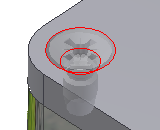
-
将光标停留在有效几何图元上时,零件预览会根据标准件库中的可用零件尺寸自动调整到最匹配的尺寸。工具提示将显示零件名称和已更新的零件尺寸。如果零件尺寸符合目标尺寸,光标将变为绿色复选标记。
注: 如果目标几何图元已亮显(预选),单击鼠标右键并选择“完毕”以插入并配合零部件。 -
单击目标几何图元。显示 AutoDrop 工具栏。可以拖动夹点来指定螺栓长度。只能使用标准的资源中心长度。
-
单击“应用”以插入并配合零部件。
将螺栓放置到阵列孔中
-
将光标悬停在孔边上。除了零件预览外,光标上还会显示一个问号和一个上下文相关的图标。
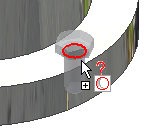
-
将光标停留在目标几何图元上时,零件预览会根据标准件库中的可用零件尺寸自动调整到最匹配的尺寸。工具提示将显示零件名称和已更新的零件尺寸。如果零件尺寸符合目标尺寸,光标将变为绿色复选标记。
-
单击目标孔边。通过切换
 “遵循阵列”显示 AutoDrop 工具栏。默认情况下切换是打开的。单击切换以插入单一零部件,而不是阵列。
“遵循阵列”显示 AutoDrop 工具栏。默认情况下切换是打开的。单击切换以插入单一零部件,而不是阵列。 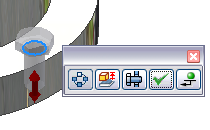
-
用户可以拖动长度夹点以指定螺栓长度,或双击夹点以从列表选择长度。只能使用标准的资源中心长度
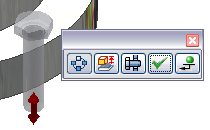
-
单击“应用”以插入并配合螺栓。
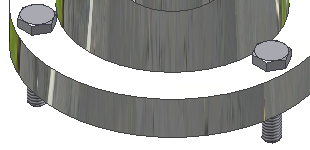
将螺母或垫圈放置到部件中
-
选择螺母柄以识别适当的螺母直径和螺纹,或适当的垫圈直径。然后,选择目标平面。
可以选择孔的环形边以插入螺母、垫圈等等。但是,只有选择螺栓柄的工作流可以确保使用螺纹信息标识需要的紧固件。
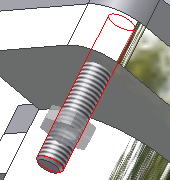
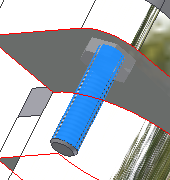
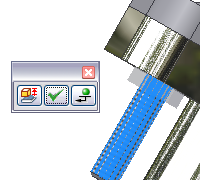
-
单击“应用”。
将轴承放置到部件中
从资源中心或浏览器栏“收藏夹”插入零部件。将族拖动到造型窗口后,执行以下操作:
-
 将光标停留在外壳边或轴边上。除了零件预览外,光标上还会显示一个问号和一个上下文相关的图标。该图标指示将零件放入部件中所需的几何图元类型。
将光标停留在外壳边或轴边上。除了零件预览外,光标上还会显示一个问号和一个上下文相关的图标。该图标指示将零件放入部件中所需的几何图元类型。  向轮毂插入轴承时光标显示。
向轮毂插入轴承时光标显示。 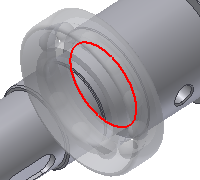
-
单击目标几何图元。显示 AutoDrop 工具栏。用户可以拖动直径夹点以指定轴承尺寸,或双击夹点以使用尺寸列表。只能使用标准的资源中心尺寸。如果未显示直径夹点,则仅有一个轴承尺寸适合目标几何图元。
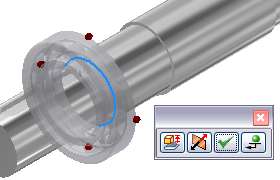
在插入零部件之前,单击鼠标右键并选择“更改尺寸”以打开可在其中编辑零部件的“零件族”对话框。
 使用此命令翻转轴承。此技术对于圆锥滚子轴承有意义,有两种方法在轴或外壳上如何对它们进行配合。
使用此命令翻转轴承。此技术对于圆锥滚子轴承有意义,有两种方法在轴或外壳上如何对它们进行配合。 -
单击“应用”以插入并配合零部件。
将弹性挡圈放置到部件中
-
 将光标停留在目标边上,以选择适当的零件。除了零件预览外,光标上还会显示一个问号和一个上下文相关的图标。该图标指示将零件放入部件中所需的几何图元类型。
将光标停留在目标边上,以选择适当的零件。除了零件预览外,光标上还会显示一个问号和一个上下文相关的图标。该图标指示将零件放入部件中所需的几何图元类型。  插入内部弹性挡圈时将显示光标。
插入内部弹性挡圈时将显示光标。 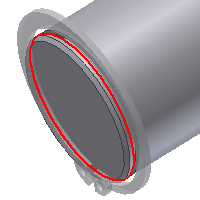
-
 将光标停留在目标边上时,零件预览会根据标准件库中的可用零件自动调整到最匹配的尺寸。工具提示将显示零件名称和已更新的零件尺寸。如果零件尺寸符合目标几何图元,光标将变为绿色复选标记。如果更新的零件尺寸仍不能与目标相对应,则光标仍然显示为问号。(例如:最小的弹性挡圈直径仍然过大,无法配合使用。)零件预览和工具提示的颜色都将变为红色以亮显此差异。
将光标停留在目标边上时,零件预览会根据标准件库中的可用零件自动调整到最匹配的尺寸。工具提示将显示零件名称和已更新的零件尺寸。如果零件尺寸符合目标几何图元,光标将变为绿色复选标记。如果更新的零件尺寸仍不能与目标相对应,则光标仍然显示为问号。(例如:最小的弹性挡圈直径仍然过大,无法配合使用。)零件预览和工具提示的颜色都将变为红色以亮显此差异。  插入内部弹性挡圈时将显示光标。
插入内部弹性挡圈时将显示光标。 -
单击目标边。显示 AutoDrop 工具栏。
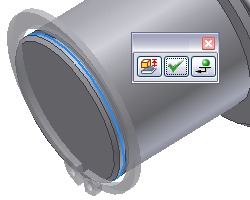
-
单击“应用”以插入并配合零部件。
将多个零件放置到部件中
如果选择目标几何图元并且 AutoDrop 指示可以插入同一成员的多个引用。则工具栏上会出现“插入多项”开关 ![]() 。
。
关闭切换以插入单一零件。
打开切换以填充所有亮显的目标。
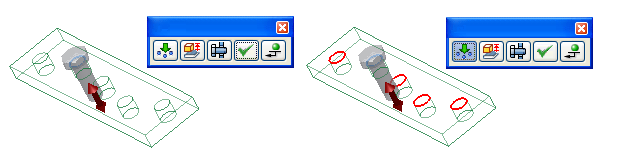
如果目标几何图元已阵列,则根据使用的开关,您可以插入零部件阵列、多个零部件或仅一个零部件。
将零件放置到圆柱面中
插入螺母时,选择圆柱面可让用户选择适合螺栓螺纹的螺母。当用户不插入到目标边,而是插入到圆柱面和法向平面时会出现其他情况。
将螺栓放置到圆柱面:
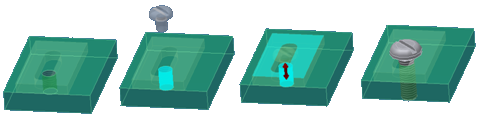
将螺栓放置到槽。槽边无法用于插入。
-
选择底部孔的圆柱面以指定螺栓直径。沿圆柱体轴约束预览。
-
选择平面以指定精确放置。
将轴承放置到圆柱面:

由于释压,轴承不能放置在单一目标边上。
-
选择圆柱面以指定轴承直径。
-
选择平面以完成放置。
请勿选择平面。如果用户选择圆柱面并且使用关联菜单以完成插入,则零件仅约束为圆柱面。
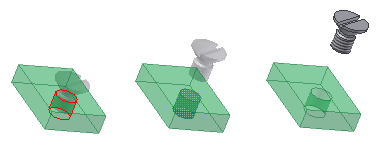
-
选择圆柱面。
-
沿圆柱体拖动零件。
-
使用关联菜单命令(“应用”或“放置”)以完成插入。
-
零件已调整大小并且约束为圆柱面。